3 Начини за изтриване на документи и данни на iPhone
- Напоследък имах проблеми с паметтамоя iPhone, където имам предупреждение, че паметта е почти пълна. Погледнах в употреба и разбрах, че документите и данните заемат голямо място на повечето приложения. Някой знае ли как да изтрива документи и данни на iPhone? "
- Общността на Apple

Когато получиш предупреждението, че паметта ти епочти пълно в iPhone, може да искате да знаете какво заема място за съхранение. Отидете в Настройки> Общи> Съхранение, където можете да намерите приложенията в устройството си. Натиснете конкретно приложение; ще видите „Документи и данни“, които заемат огромно пространство. Но когато се опитвате да почистите джонките, за да освободите място за съхранение на iPhone, не можете просто да натискате елементите, тъй като те са сиви и не могат да бъдат натискани.
За да изтрием напълно документите и данните на iPhone, ниеискрено ви препоръчвам Tenorshare iCareFone-най-ефективният инструмент за преместване на всички видове боклуци файлове и безполезни данни за iPhone, за да освободите iPhone памет. Освен това, той също така позволява на потребителите да управляват данни на iPhone 7/7 Plus / 6s / 6 / 5s / 5c / 5, както и на iPad и iPod, които сега са напълно безплатни.
- Част 1: Премахване на документи и данни от iPhone приложения ръчно
- Част 2: Почистете документите и данните на iPhone, като деинсталирате и преинсталирате приложението
- Част 3: Изтриване на документи и данни на iPhone без изтриване на приложение
Част 1: Премахване на документи и данни от iPhone приложения ръчно
Ние знаем, че документите и данните елементНе можете да изтриете директно докосването на приложението, но можете да опитате да изчистите изтеглените файлове, историята на чата, мултимедийните файлове, записа и т.н.
Част 2: Почистете документите и данните на iPhone, като деинсталирате и преинсталирате приложението
Можете напълно да изтриете документи и данни от приложения на iOS, като деинсталирате и преинсталирате приложението. Следвайте стъпките, за да видите как работи:
- Безплатно сваляне на Tenorshare iCareFone и инсталиране накомпютъра, стартирайте софтуера и свържете устройството към компютър чрез USB кабел. След като устройството бъде открито, изберете “Free File Manager” на основния интерфейс.
- Изберете „Приложение“ и ще видите списък с приложения в устройството си, изберете този, който искате да деинсталирате, и щракнете върху бутона „Изтрий“.

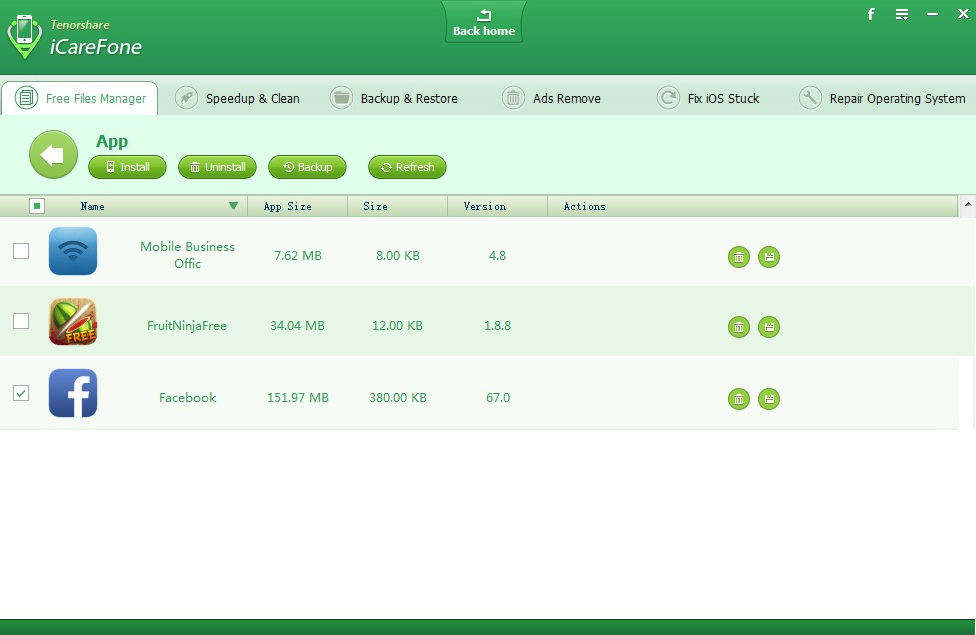
След това всички документи и файлове с данни в приложенията бяха напълно изчистени. Сега можете да отидете в App Store, за да изтеглите и инсталирате приложението отново.
Част 3: Изтриване на документи и данни на iPhone без изтриване на приложение
Ако не искате да деинсталирате приложението си, все още можете да изберете Tenorshare iCareFone, за да почистите лесно всички документи и данни. Следват стъпките:
- Изберете "Speedup & Clean" в основния интерфейс. Кликнете върху „Бързо сканиране“, за да сканирате устройството си. След това можете да видите колко място е заето от нежелани файлове, временни файлове, снимки, големи файлове и приложения на вашия iPhone.
- Кликнете върху бутона "Чисто" отдясно на приложенията, за да преместите всички кешове и бисквитки в това приложение. Оттук можете да почиствате всички типове файлове.


Е, с трите метода по-горе, премахването на документи и данни на iPhone става доста лесно. Изберете този, който отговаря на вашите нужди, за да си възвърнете нетно пространство на iPhone.









